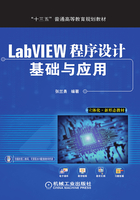
上QQ阅读APP看书,第一时间看更新
2.7 上机实验
上机目的:熟悉LabVIEW中控件选板和函数选板的使用,以及数值计算功能的实现。
上机内容:创建一个VI程序,该VI实现的功能为:通过比较两个数值的大小,输出较大的数的2倍数值。
实现步骤:
1)创建一个新的VI。在主菜单中选择“文件→新建VI”,新建一个空白VI;也可选择“文件→新建”,在打开的“新建”对话框中选择“VI”。
2)创建前面板。在前面板窗口中,通过控件选板的“新式→数值”子选板,添加两个数值输入控件,直接用键盘输入将标签分别命名为“x”和“y”;添加一个数值显示控件,标签命名为“较大值的2倍”。如图2-27所示。

图2-27 创建前面板
3)创建程序框图。在前面板窗口选择主菜单中的“窗口→显示程序框图”选项,切换到程序框图窗口。此时,前面板中的控件以接线端的形式出现在程序框图窗口中。
4)在程序框图中,选择函数选板的“编程→比较”子选板中的“选择”函数以及“大于”函数,放置于程序框图中。在“编程→数值”子选板中选择“乘”函数,放置于程序框图中。
5)利用连线工具将接线端和节点对象连接起来,如图2-28所示。
6)运行程序,观察运行结果是否正确。如图2-29所示。
7)保存程序,关闭程序。

图2-28 例程的程序流程图

图2-29 运行结果图